Clàr-innse
Tha an oideachadh a’ mìneachadh mar a nì thu suim ann an Excel le bhith a’ cleachdadh am feart AutoSum, agus mar a nì thu am foirmle SUM agad fhèin gu colbh, sreath no raon taghte gu h-iomlan. Ionnsaichidh tu cuideachd mar a nì thu suim ach ceallan faicsinneach, obraich a-mach àireamh ruith, suim thairis air duilleagan, agus faigh a-mach carson nach eil am foirmle Excel Sum agad ag obair.
Ma tha thu ag iarraidh suim sgiobalta de cheallan sònraichte ann an Excel, faodaidh tu dìreach na ceallan sin a thaghadh, agus coimhead air a’ bhàr inbhe aig oisean gu h-ìosal air an làimh dheis den uinneag Excel agad: 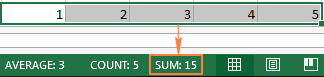 > Airson rudeigin nas maireannach, cleachd an gnìomh Excel SUM. Tha e gu math sìmplidh agus furasta, mar sin ged a tha thu nad neach-tòiseachaidh ann an Excel, cha mhòr gum bi duilgheadas sam bith agad na h-eisimpleirean a leanas a thuigsinn.
> Airson rudeigin nas maireannach, cleachd an gnìomh Excel SUM. Tha e gu math sìmplidh agus furasta, mar sin ged a tha thu nad neach-tòiseachaidh ann an Excel, cha mhòr gum bi duilgheadas sam bith agad na h-eisimpleirean a leanas a thuigsinn.
Mar a nì thu suim ann an Excel a’ cleachdadh àireamhachd shìmplidh àireamhachadh
Ma tha feum agad air grunn cheallan gu h-iomlan gu sgiobalta, faodaidh tu Microsoft Excel a chleachdadh mar mhion-àireamhair. Dìreach cleachd an gnìomhaiche soidhne plus (+) mar ann an obrachadh àireamhachd àbhaisteach cur-ris. Mar eisimpleir:
=1+2+3
neo
=A1+C1+D1 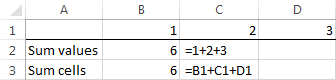
Ach, ma dh’fheumas tu beagan dhusan no beagan cheudan sreath a chuir a-steach, a’ toirt iomradh air gach cealla ann an chan eil foirmle coltach ri deagh bheachd. Anns a’ chùis seo, ’s urrainn dhut an gnìomh Excel SUM a chaidh a dhealbhadh gu sònraichte gus seata àireamhan sònraichte a chur ris.
Mar a chleachdas tu gnìomh SUM ann an Excel
’S e gnìomh matamataigs agus trig a th’ ann an Excel SUM a chuireas ris luachan. Tha co-chòrdadh gnìomh SUM mar a leanas:
Foirmle SUM.Se rud ris an canar iomradh 3-D a nì an cleas:
=SUM(Jan:Apr!B6)
No
=SUM(Jan:Apr!B2:B5)
Tha a’ chiad fhoirmle a’ cur luachan ann an cill B6, agus tha an dàrna foirmle a’ toirt suim don raon B2: B5 anns a h-uile duilleag-obrach a tha suidhichte eadar an dà dhuilleag crìche a shònraich thu ( Faoilleach agus Giblean). san eisimpleir seo): 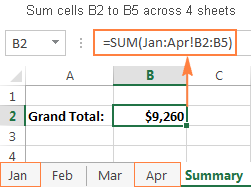
Gheibh thu barrachd fiosrachaidh mu iomradh 3-d agus na ceumannan mionaideach gus foirmlean mar seo a chruthachadh san oideachadh seo: Mar a chruthaicheas tu iomradh 3-D airson àireamhachadh ioma-dhuilleag.
Suim cumhach Excel
Ma dh’ fheumas an obair agad dìreach na ceallan a choinnicheas ri cumha sònraichte no beagan chumha a chur ris, faodaidh tu an gnìomh SUMIF no SUMIFS a chleachdadh, fa leth.
Mar eisimpleir, chan eil am foirmle SUMIF a leanas a’ cur ris ach na suimean sin ann an colbh B aig a bheil inbhe “ Crìochnaichte ” ann an colbh C:
=SUMIF(C:C,"completed",B:B ) 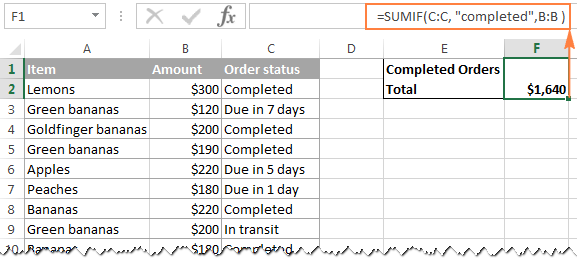
Gus chumha obrachadh a-mach suim le ioma-shlat-tomhais , cleachd an gnìomh SUMIFS. San eisimpleir gu h-àrd, gus an àireamh iomlan de dh’ òrduighean “Crìochnaichte” fhaighinn leis an t-suim os cionn $200, cleachd am foirmle SUMIFS a leanas:
=SUMIFS(B:B,C:C,"completed",B:B, ">200" ) 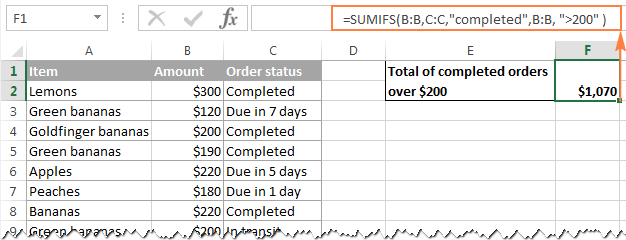
Gheibh thu mìneachadh mionaideach air an SUMIF agus SUMIFS co-chòrdadh agus gu leòr a bharrachd eisimpleirean de fhoirmle anns na clasaichean oideachaidh seo:
- SUMIF function in Excel: eisimpleirean airson àireamhan, cinn-latha, teacsa, beàrnan agus chan e beàrnan
- SUIM ann an Excel - eisimpleirean foirmle gu cumhach ceallan suim
- Mar a chleachdas tu Excel SUMIFS agus SUMIF le iomaslatan-tomhais
Thoir an aire. Tha na gnìomhan Suim Cùmhnantach rim faighinn ann an dreachan Excel a’ tòiseachadh le Excel 2003 (nas mionaidiche, chaidh SUMIF a thoirt a-steach ann an Excel 2003, agus SUMIFS a-mhàin ann an Excel 2007). Ma tha cuideigin fhathast a’ cleachdadh dreach Excel nas tràithe, dh’ fheumadh tu foirmle SUM rèite a dhèanamh mar a chithear ann an Cleachdadh Excel SUM ann am foirmlean rèite gus ceallan a thomhas gu cumhach.
Excel SUM gun a bhith ag obair - adhbharan agus fuasglaidhean
A bheil thu a’ feuchainn ri beagan luachan a chur ris no colbh a chur ris an duilleag Excel agad gu h-iomlan, ach nach eil foirmle SUM sìmplidh a’ tomhas? Uill, mura h-eil gnìomh Excel SUM ag obair, tha e glè choltach gur ann air sgàth nan adhbharan a leanas a tha e.
1. Nochdaidh mearachd #Name an àite a' bhuil ris a bheil dùil
'S i a' mhearachd as fhasa a chàradh. Ann an 99 a-mach à 100 cùis, tha mearachd #Name a’ nochdadh gu bheil an gnìomh SUM air a mhearachdachadh.
2. Tha cuid de dh’ àireamhan nach eil air an cur ris
Adhbhar coitcheann eile airson nach eil foirmle Suim (no Excel AutoSum) ag obair, is e àireamhan air an cruth mar theacsa luachan . Aig a’ chiad sealladh, tha iad coltach ri àireamhan àbhaisteach, ach tha Microsoft Excel gam faicinn mar shreathan teacsa agus gam fàgail a-mach à àireamhachadh.
Is e aon de na comharran lèirsinneach airson àireamhan teacsa an co-thaobhadh clì bunaiteach agus triantanan uaine anns a’ mhullach. - oisean clì nan ceallan, mar anns an duilleag air an làimh dheis san dealbh-sgrìn gu h-ìosal: 
Gus seo a chàradh, tagh a h-uile ceal trioblaideach, cliog air an t-soidhne rabhaidh, agus an uairsin cliog Tionndaidh gu Àireamh . 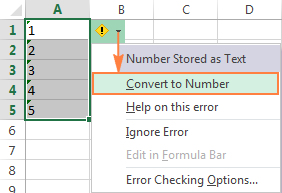
Ma tha an aghaidh a h-uile dùil nach obraich, feuch fuasglaidhean eile a tha air am mìneachadh ann an: Mar a shocraicheas tu àireamhan ann an cruth teacsa.
3. Bidh gnìomh Excel SUM a’ tilleadh 0
A bharrachd air àireamhan air an cruth mar theacsa, tha iomradh cruinn na adhbhar trioblaid cumanta ann am foirmlean Suim, gu h-àraidh nuair a tha thu a’ feuchainn ri colbh gu h-iomlan ann an Excel. Mar sin, ma tha na h-àireamhan agad air an cruth mar àireamhan, ach gu bheil am foirmle Excel Sum agad fhathast a’ tilleadh neoni, lorg agus ceartaich na h-iomraidhean cruinn air an duilleag agad ( Formula tab > Mearachd a’ sgrùdadh > Cuairt-iomradh ). Airson an stiùireadh mionaideach, faic Mar a lorgas tu iomradh cruinn ann an Excel.
4. Bidh foirmle Excel Sum a’ tilleadh àireamh nas àirde na bha dùil
Ma tha an fhoirmle Suim agad a’ tilleadh àireamh nas motha na bu chòir dha an aghaidh a h-uile dùil, cuimhnich gu bheil an gnìomh SUM ann an Excel a’ cur an dà chuid ceallan faicsinneach agus neo-fhaicsinneach (falaichte). Anns a’ chùis seo, cleachd an gnìomh Subtotal na àite, mar a chithear ann an Mar a nì thu suim ach ceallan faicsinneach ann an Excel.
5. Chan eil foirmle Excel SUM ag ùrachadh
Nuair a tha foirmle SUM ann an Excel a’ leantainn air adhart a’ sealltainn an t-seann àireamh iomlan eadhon às deidh dhut na luachan anns na ceallan eisimeileach ùrachadh, is coltaiche gu bheil am modh àireamhachaidh air a shuidheachadh gu Leabhar-làimhe. Gus seo a chàradh, theirig gu taba Formulas , cliog air an t-saighead a-nuas ri taobh Calculate Options , agus cliog air Fèin-ghluasadach.
Uill, iad seo tha an fheadhainn as cumantaadhbharan airson nach eil SUM ag obair ann an Excel. Mura h-eil gin dhiubh gu h-àrd mar a’ chùis agad, thoir sùil air adhbharan is fuasglaidhean eile a dh’ fhaodadh a bhith ann: foirmlean Excel nach eil ag obair, gun ùrachadh, gun àireamhachadh.
Seo mar a chleachdas tu gnìomh SUM ann an Excel. Ma tha thu airson sùil nas mionaidiche a thoirt air na h-eisimpleirean foirmle air an deach beachdachadh san oideachadh seo, tha fàilte ort leabhar-obrach sampaill Excel SUM a luchdachadh sìos. Tha mi a' toirt taing dhut airson an leughadh agus an dòchas ur faicinn air a' bhlog againn an ath-sheachdain.
> 3>SUM(àireamh1, [àireamh2] ,…)Tha feum air a' chiad argamaid, tha àireamhan eile roghainneil, agus 's urrainn dhut suas ri 255 àireamh a sholarachadh ann an aon fhoirmle.
Anns an fhoirmle Excel SUM agad, gach aon faodaidh argamaid a bhith na luach àireamhach dearbhach no àicheil, raon, no iomradh cealla. Mar eisimpleir:
=SUM(A1:A100)
=SUM(A1, A2, A5)
=SUM(1,5,-2)
Tha an gnìomh Excel SUM feumail nuair a dh’fheumas tu luachan a chur suas bho dhiofar raointean, no àireamhach a chur còmhla. luachan, iomraidhean cealla agus raointean. Mar eisimpleir:
=SUM(A2:A4, A8:A9)
=SUM(A2:A6, A9, 10)
Tha an dealbh-sgrìn gu h-ìosal a’ sealltainn iad seo agus beagan eisimpleirean foirmle SUM eile: 
Ann an duilleagan-obrach fìor, tha an Excel Tha gnìomh SUM gu tric air a ghabhail a-steach ann am foirmlean nas motha mar phàirt de àireamhachadh nas iom-fhillte.
Mar eisimpleir, is urrainn dhut SUM a chur a-steach don argamaid value_if_true den ghnìomh IF gus àireamhan a chur ris ann an colbhan B, C agus D ma tha luachan anns na trì ceallan san aon sreath, agus seall teachdaireachd rabhaidh ma tha gin de na ceallan bàn:
=IF(AND($B2<"", $C2"", $D2""), SUM($B2:$D2), "Value missing") 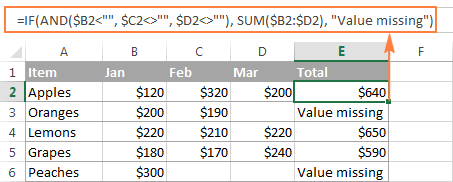
Agus seo eisimpleir eile de bhith a’ cleachdadh foirmle adhartach SUM ann an Excel: foirmle VLOOKUP agus SUM gus na luachan maidsidh uile a thoirt gu h-iomlan.
Mar a nì thu AutoSum ann an Excel
Ma dh’ fheumas tu aon raon àireamhan a chruinneachadh, ge bith an e colbh, sreath no grunn cholbhan no sreathan a tha faisg air làimh , faodaidh tu leigeil le Microsoft Excel foirmle SUM iomchaidh a sgrìobhadh dhut.
Dìreach tagh cealla ri taobh nan àireamhan a tha thu airson a chur ris, cliog air AutoSum air an Home tab, anns an Deasachadh buidheann, brùth air an iuchair Enter, agus bidh foirmle Suim agad air a chuir a-steach gu fèin-ghluasadach: 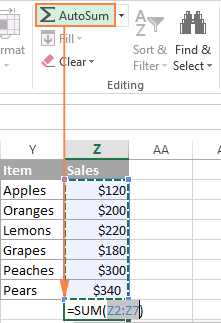
Mar a chì thu san ath-sgrìn a leanas, tha feart AutoSum Excel chan ann a-mhàin a’ dol a-steach gu foirmle Sum, ach cuideachd a’ taghadh an raon as coltaiche de ceallan a tha thu airson a thoirt gu h-iomlan. Naoi tursan a-mach à deich, gheibh Excel an raon ceart. Mura h-eil, faodaidh tu an raon a cheartachadh le làimh le bhith dìreach a’ slaodadh a’ chursair tro na ceallan gu suim, agus an uairsin a’ bualadh air an iuchair Enter.
Tip. Is e dòigh nas luaithe air AutoSum a dhèanamh ann an Excel an ath-ghoirid Sum Alt + = . Dìreach cùm an iuchair Alt, brùth air an iuchair Comharran Co-ionann, agus an uairsin brùth Enter gus crìoch a chuir air foirmle Suim a chaidh a chuir a-steach gu fèin-ghluasadach.
A bharrachd air obrachadh a-mach iomlan, faodaidh tu AutoSum a chleachdadh gus AVERAGE, COUNT, MAX, no MIN a chuir a-steach gu fèin-ghluasadach. gnìomhan. Airson tuilleadh fiosrachaidh, thoir sùil air an oideachadh Excel AutoSum.
Mar a thogas tu colbh ann an Excel
Gus àireamhan a chruinneachadh ann an colbh sònraichte, faodaidh tu an dàrna cuid an gnìomh Excel SUM no am feart AutoSum a chleachdadh .
Mar eisimpleir, gus suim a thoirt do luachan ann an colbh B, can ann an ceallan B2 gu B8, cuir a-steach am foirmle Excel SUM a leanas:
=SUM(B2:B8) 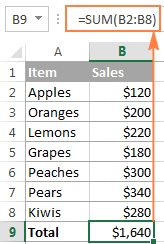
Colbh iomlan le neo-chinnteach àireamh shreathan
Ma tha àireamh chaochlaideach de shreathan ann an colbh a tha thu airson suim a ghabhail (i.e. faodar ceallan ùra a chur ris agus faodar an fheadhainn a th’ ann mar-thà a dhubhadh às aig àm sam bith), faodaidh tu an colbh gu lèir a thoirt seachad le bhith a’ toirt seachad colbh iomradh, gun a bhith a’ sònrachadh crìoch ìosal no àrd.Mar eisimpleir:
=SUM(B:B)
Nòta cudromach! Ann an suidheachadh sam bith cha bu chòir dhut am foirmle ‘Sum of a column’ agad a chuir sa cholbh a tha thu airson a thoirt gu h-iomlan oir chruthaicheadh seo iomradh cealla cruinn (i.e. suim ath-chuairteach gun chrìoch), agus thilleadh am foirmle Suim agad 0.
<18Colbh sùim ach a-mhàin bann-cinn no às aonais beagan shreathan den chiad ìre
Mar as trice, le bhith a’ toirt iomradh colbh air foirmle Excel Sum bidh an colbh gu lèir a’ seachnadh a’ chinn-cinn, mar a chithear san dealbh-sgrìn gu h-àrd. Ach ann an cuid de chùisean, faodaidh àireamh a bhith ann am bann-cinn a’ cholbh a tha thu airson a thoirt gu h-iomlan. No, 's dòcha gum bi thu airson a' chiad beagan shreathan a chur a-mach le àireamhan nach eil buntainneach don dàta a tha thu airson suim a chur ann.
Gu mì-fhortanach, chan eil Microsoft Excel a' gabhail ri foirmle measgaichte SUM le crìochan follaiseach nas ìsle ach às aonais gu h-àrd mar = SUM(B2:B), a tha ag obair gu math ann an Google Sheets. Gus a' chiad beagan shreathan a dhùnadh a-mach à suim, faodaidh tu aon dhe na dòighean-obrach a leanas a chleachdadh.
- Sum an colbh gu lèir agus an uair sin thoir air falbh na ceallan nach eil thu airson a chur a-steach san iomlan (ceallan B1 gu B3 san eisimpleir seo):
=SUM(B:B)-SUM(B1:B3)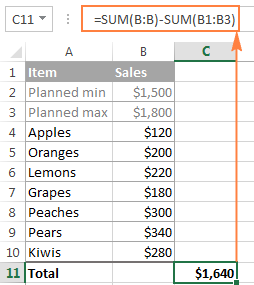
- A’ cuimhneachadh air crìochan meud na duilleige-obrach, faodaidh tu crìoch àrd na foirmle Excel SUM agad a shònrachadh stèidhichte air an àireamh as motha de shreathan san dreach Excel agad .
Mar eisimpleir, gus colbh B a chur gu suim às aonais a’ chinn (i.e. às aonais ceal B1), faodaidh tu na foirmlean a leanas a chleachdadh:
- Ann anExcel 2007, Excel 2010, Excel 2013, agus Excel 2016:
=SUM(B2:B1048576)
=SUM(B2:B655366)
Mar a nì thu sreathan sùim ann an Excel
Co-chosmhail ri colbh gu h-iomlan, is urrainn dhut sreath a chur gu h-iomlan ann an Excel le bhith a’ cleachdadh an gnìomh SUM, no bidh AutoSum agad gus am foirmle a chuir a-steach dhut.
Mar eisimpleir, airson cur ris. luachan ann an ceallan B2 gu D2, cleachd am foirmle a leanas:
=SUM(B2:D2) 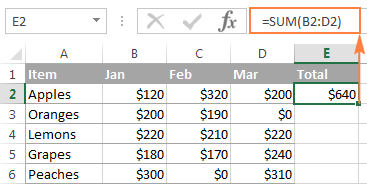
Mar a chuireas tu grunn shreathan ann an Excel
Gus luachan a chur ris ann an gach sreath fa leth , dìreach slaod sìos am foirmle Sum agad. Is e am prìomh phuing a bhith a’ cleachdadh iomraidhean cealla (gun $) no cealla measgaichte (far a bheil an soidhne $ a’ rèiteachadh nan colbhan a-mhàin). Mar eisimpleir:
=SUM($B2:$D2) 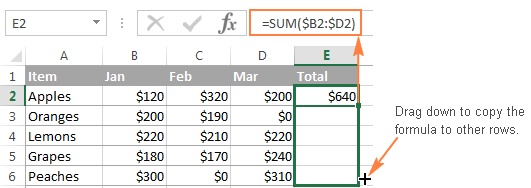
Gus na luachan ann an raon anns a bheil grunn shreathan gu h-iomlan, dìreach sònraich an raon a tha thu ag iarraidh san fhoirmle Sum. Mar eisimpleir:
=SUM(B2:D6) - luachan suimean ann an sreathan 2 gu 6.
=SUM(B2:D3, B5:D6) - luachan suimean ann an sreathan 2, 3, 5 agus 6.
Mar a nì thu suim slàn sreath
Gus an sreath iomlan a thomhas le àireamh neo-chinnteach de cholbhan, thoir iomradh sreath slàn don fhoirmle Excel Sum agad, m.e.:
=SUM(2:2)
Cuimhnich nach bu chòir dhut am foirmle ‘Sum of a row’ sin a chur a-steach ann an cealla sam bith san aon sreath gus nach cruthaich thu iomradh cruinn oir bheireadh seo àireamhachadh ceàrr, ma tha gin ann: 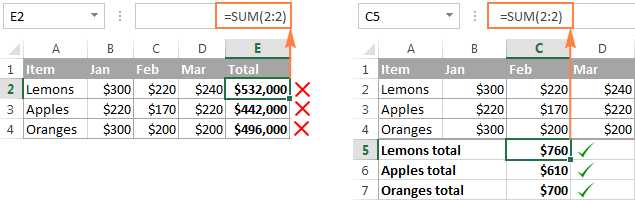
Gu suim sreathan às aonais colbh(an) àraidh , cuir an loidhne gu lèir gu h-iomlan agus an uairsin thoir air falbh colbhan nach eil iomchaidh. Mar eisimpleir, airson suim sreath 2 ach a’ chiad 2 cholbh, cleachd anfoirmle a leanas:
=SUM(2:2)-SUM(A2:B2)
Cleachd Excel Total Row gus dàta a chruinneachadh ann an clàr
Ma tha an dàta agad air a chur air dòigh ann an clàr Excel, gheibh thu buannachd bhon t-sreath shònraichte <9 Feart>Total Row as urrainn an dàta sa chlàr agad a chruinneachadh gu sgiobalta agus àireamhan iomlan a thaisbeanadh san t-sreath mu dheireadh.
Is e buannachd mhòr a th’ ann a bhith a’ cleachdadh chlàran Excel gu bheil iad a’ leudachadh gu fèin-ghluasadach gus sreathan ùra a ghabhail a-steach, mar sin thèid dàta ùr a chuir thu a-steach ann an clàr a thoirt a-steach do na foirmlean agad gu fèin-ghluasadach. Mas urrainn dhut ionnsachadh mu bhuannachdan eile bho chlàran Excel san artaigil seo: 10 feartan as fheumaile de chlàran Excel.
Gus raon àbhaisteach de cheallan a thionndadh gu clàr, tagh e agus brùth Ctrl + T shortcut (no cliog Clàr air an taba Insert ).
Mar a chuireas tu sreath iomlan ann an clàran Excel
Cho luath ‘s a bhios an dàta agad air a rèiteachadh ann an clàr, faodaidh tu cuir a-steach sreath iomlan san dòigh seo:
- Briog air àite sam bith sa chlàr gus na Innealan Clàr a thaisbeanadh leis an taba Design .
- Air an taba Design , anns a' chuantal Roghainnean Stoidhle Clàr , tagh am bogsa Total Row :
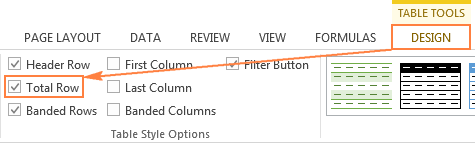
Dòigh eile gus sreath iomlan a chur ris ann an Excel bu chòir dhut briogadh deas air cealla sam bith taobh a-staigh a’ bhùird, agus an uairsin cliog air Clàr > Totals Row . 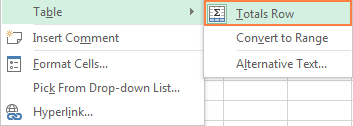
Mar a chuireas tu dàta iomlan sa chlàr agad
Nuair a nochdas an loidhne iomlan aig deireadh a’ chlàir, nì Excel a dhìcheall faighinn a-mach ciamar a tha thu airson dàta sa chlàr obrachadh a-mach.<3
Anns a’ chlàr sampall agam, tha na luachan ann antha colbh D (colbh as fhaide deas) air a chur ris gu fèin-ghluasadach agus tha an t-suim air a thaisbeanadh anns an t-sreath Iomlan: 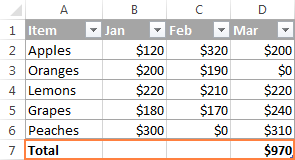
Gus luachan iomlan ann an colbhan eile, dìreach tagh cealla co-fhreagarrach san t-sreath iomlan, cliog air an t-saighead liosta tuiteam-sìos, agus tagh Sum : 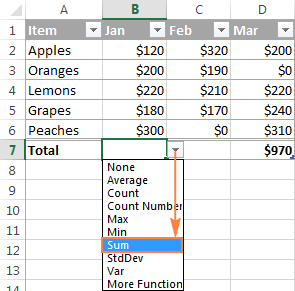
Ma tha thu airson àireamhachadh eile a dhèanamh, tagh an gnìomh co-fhreagarrach bhon liosta tuiteam-sìos mar Cuibheasach , Cunnt , Max, Min , msaa.
Ma sheallas an loidhne iomlan gu fèin-obrachail àireamh iomlan airson colbh nach eil feumach air fear, fosgail an liosta tuiteam-sìos airson a’ cholbh sin agus tagh Chan eil .
An aire. Nuair a chleachdas tu am feart Excel Total Row gus colbh a chruinneachadh, bidh Excel a’ cunntadh luachan a-mhàin ann an sreathan faicsinneach le bhith a’ cuir a-steach an gnìomh SUBTOTAL leis a’ chiad argamaid suidhichte gu 109. Lorgaidh tu mìneachadh mionaideach air a’ ghnìomh seo san ath fhear
Ma tha thu airson dàta a chruinneachadh an dà chuid ann an sreathan faicsinneach is neo-fhaicsinneach, na cuir ris an loidhne iomlan, agus cleachd gnìomh àbhaisteach SUM na àite: 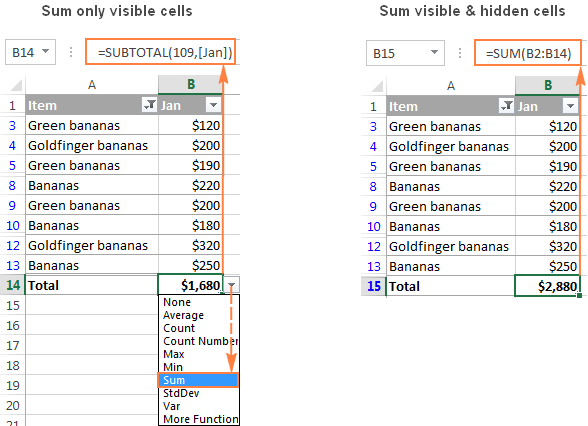
Mar a nì thu sùim a chaidh a shìoladh a-mhàin (ri fhaicinn) ann an Excel
Uaireannan, airson mion-sgrùdadh cinn-latha nas èifeachdaiche, is dòcha gum feum thu cuid de dhàta a shìoladh no fhalach air an duilleag-obrach agad. Chan obraich foirmle Suim àbhaisteach sa chùis seo a chionn 's gu bheil gnìomh Excel SUM a' cur a h-uile luach san raon ainmichte a' gabhail a-steach na sreathan falaichte (air an sìoladh a-mach). , is e an dòigh as luaithe air an dàta agad a chuir air dòigh ann an Excelclàr, agus an uairsin tionndaidh air feart Excel Total Row. Mar a chithear san eisimpleir roimhe, le bhith a’ taghadh Suim ann an sreath iomlan clàr a’ cuir a-steach an gnìomh SUBTOTAL a tha a’ seachnadh cheallan falaichte .
S e dòigh eile air ceallan sìoltaichte ann an Excel a chuir a-steach AutoFilter a chuir a-steach air do shon. dàta le làimh le bhith a’ briogadh air a’ phutan Filter air an taba Dàta . Agus an uairsin, sgrìobh foirmle Subtotal thu fhèin.
Tha an co-chàradh a leanas aig a’ ghnìomh SUBTOTAL:
SUBTOTAL(function_num, ref1, [ref2],…)Càite:
- Function_num - àireamh bho 1 gu 11 no bho 101 gu 111 a shònraicheas dè an gnìomh a chleachdas airson an fho-iomlan.
Gheibh thu liosta iomlan nan gnìomhan air support.office.com. Airson a-nis, chan eil ùidh againn ach ann an gnìomh SUM, a tha air a mhìneachadh le àireamhan 9 agus 109. Chan eil an dà àireamh a’ dùnadh a-mach sreathan sìoltachaidh. Is e an t-eadar-dhealachadh gu bheil 9 a’ toirt a-steach ceallan falaichte le làimh (i.e. briogadh deas > Falaich ), fhad ‘s nach eil 109 gan dùnadh. dè cho dìreach 's a chaidh sreathan neo-iomchaidh fhalach, an uairsin cleachd 109 anns a' chiad argamaid den fhoirmle Subtotal agad.
- Ref1, Ref2, … - ceallan no raointean a tha thu airson fo-iomlan. Tha feum air a' chiad argamaid Ref, tha cuid eile (suas gu 254) roghainneil.
San eisimpleir seo, leig dhuinn ceallan faicsinneach ann an raon B2:B14 a thomhas le bhith a' cleachdadh na foirmle a leanas:
=SUBTOTAL(109, B2:B14) 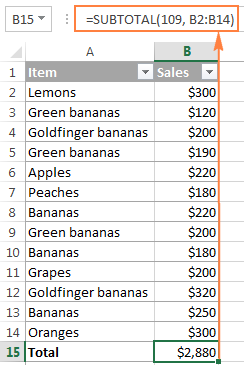
Agus a-nis, leig dhuinncriathraich a-mhàin sreathan ' Banana ' agus dèan cinnteach nach eil an fhoirmle Fo-iomlan againn a’ toirt a-steach ach ceallan faicsinneach: 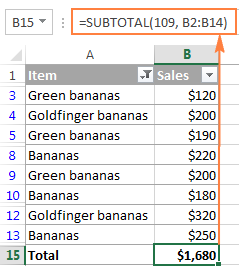
Tip. Faodaidh feart AutoSum Excel a bhith agad gus am foirmle Subtotal a chuir a-steach dhut gu fèin-ghluasadach. Dìreach cuir air dòigh an dàta agad sa chlàr ( Ctrl + T ) no criathrag an dàta mar a tha thu ag iarraidh le bhith a’ briogadh air a’ phutan Filter . Às deidh sin, tagh an cealla dìreach fon cholbh a tha thu airson a thoirt gu h-iomlan, agus cliog air a’ phutan AutoSum air an rioban. Thèid foirmle SUBTOTAL a chuir a-steach, a’ toirt geàrr-chunntas air na ceallan faicsinneach sa cholbh a-mhàin. 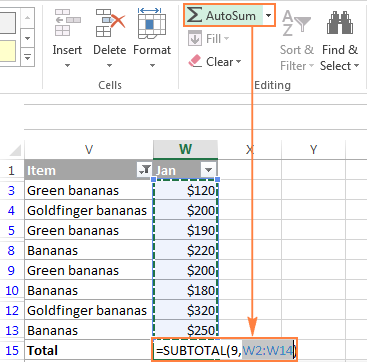
Mar a nì thu àireamh ruith iomlan (suim tionalach) ann an Excel
Gus àireamh ruith iomlan ann an Excel obrachadh a-mach, bidh thu a’ sgrìobhadh foirmle àbhaisteach SUM le cleachdadh ciallach de cheallan iomlan agus càirdeach iomraidhean.
Mar eisimpleir, gus suim tionalach nan àireamhan ann an colbh B a thaisbeanadh, cuir a-steach am foirmle a leanas ann an C2, agus an uair sin dèan lethbhreac dheth gu ceallan eile:
=SUM($B$2:B2)
Atharraichidh an t-iomradh càirdeach B2 gu fèin-obrachail stèidhichte air suidheachadh coimeasach na loidhne anns a bheilear a’ dèanamh lethbhreac dhen fhoirmle: 
Lorgaidh tu mìneachadh mionaideach air an fhoirmle Suim tionalach bhunaiteach seo agus molaidhean air mar a leasaicheas tu e san seo oideachadh: Mar a nì thu àireamhachadh ruith iomlan ann an Excel.
Mar a nì thu suim thairis air duilleagan
Ma tha grunn dhuilleagan-obrach agad leis an aon chruth agus an aon sheòrsa dàta, faodaidh tu na luachan a chur ris san aon dòigh cealla no anns an aon raon de cheallan ann an diofar dhuilleagan le aon

